外景图片较快的调色方法就是把背景与人物分开来调色,可以随意按照自己的喜欢选择主色。然后再慢慢改变局部色彩。虽然是分开调色,但要注意好整体效果的统一。
原图

最终效果

1、打开原图素材,创建曲线调整图层,对红,绿,蓝进行调整,参数设置如图1 - 3,确定后用黑色画笔把人物部分擦出来,效果如图4。

图1

图2

图3

图4
2、创建可选颜色调整图层,对黄,绿进行调整,参数设置如图5,6,确定后用黑色画笔把人物部分擦出来,效果如图7。

图5
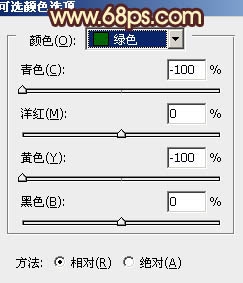
图6

图7
3、按Ctrl + J 把当前可选颜色调整图层复制一层,不透明度改为:30%,效果如下图。

图8
4、创建色彩平衡调整图层,对高光进行调整,参数设置如图9,确定后只保留人物部分,其它部分用黑色画笔擦掉,效果如图10。
[img]http://upload.newhua.com/b/c6/1300350602304.jpg[/img]
图9
[img]http://upload.newhua.com/c/8d/1300350602905.jpg[/img]
图10
5、创建曲线调整图层,对红,蓝进行调整,参数设置如图11,12,效果如图13。
[img]http://upload.newhua.com/c/8d/1300350602830.jpg[/img]
图11
[img]http://upload.newhua.com/3/04/1300350602716.jpg[/img]
图12
[img]http://upload.newhua.com/3/04/1300350602213.jpg[/img]
图13
6、创建可选颜色调整图层,对红,黄进行调整,参数设置如图14,15,效果如图16。
[img]http://upload.newhua.com/3/04/1300350602943.jpg[/img]
图14
[img]http://upload.newhua.com/3/04/1300350602332.jpg[/img]
图15
[img]http://upload.newhua.com/3/04/1300350602710.jpg[/img]
图16
7、把背景图层复制一层,按Ctrl + Shift + ] 置顶,按Ctrl + Shift + U 去色,混合模式改为“正片叠底”,不透明度改为:60%,按住Alt 键添加图层蒙版,用白色画笔把需要增强细节的部分擦出来,效果如下图。
[img]http://upload.newhua.com/c/bb/1300350602143.jpg[/img]
图17
8、创建可选颜色调整图层,对绿,青进行调整,参数设置如图18,19,效果如图20。
[img]http://upload.newhua.com/c/bb/1300350602114.jpg[/img]
图18
[img]http://upload.newhua.com/c/bb/1300350602552.jpg[/img]
图19
[img]http://upload.newhua.com/c/bb/1300350602922.jpg[/img]
图20
9、新建一个图层,填充暗红色,图层混合模式改为“滤色”,不透明度改为:30%,加上图层蒙版,用黑白线性渐变拉出底部透明效果,如下图。
[img]http://upload.newhua.com/7/02/1300350602962.jpg[/img]
图21
10、创建可选颜色调整图层,对红,黄进行调整,参数设置如图22,23,效果如图24。
[img]http://upload.newhua.com/7/02/1300350602873.jpg[/img]
图22
[img]http://upload.newhua.com/7/02/1300350602265.jpg[/img]
图23
[img]http://upload.newhua.com/7/02/1300350602610.jpg[/img]
图24
11、创建亮度/对比度调整图层,参数设置如图25,确定后把蒙版填充黑色,用白色画笔把人物脸部擦出来,效果如图26。
[img]http://upload.newhua.com/6/a0/1300350602266.jpg[/img]
图25
[img]http://upload.newhua.com/6/a0/1300350602932.jpg[/img]
图26
12、新建一个图层,简单给图片加上暗角,大致效果如下图。
[img]http://upload.newhua.com/6/a0/1300350602827.jpg[/img]
图27
13、创建曲线调整图层,对绿,蓝进行调整,参数设置如图28,29,效果如图30。
[img]http://upload.newhua.com/6/a0/1300350602141.jpg[/img]
图28
[img]http://upload.newhua.com/6/a0/1300350602763.jpg[/img]
图29
[img]http://upload.newhua.com/0/d1/1300350602798.jpg[/img]
图30
14、新建一个图层,混合模式改为“滤色”,不透明度改为:70%,把前景颜色设置为:#381550,用画笔把下图选区位置涂上高光。
[img]http://upload.newhua.com/0/d1/1300350602338.jpg[/img]
图31
最后调整一下细节,完成最终效果。
[img]http://upload.newhua.com/0/d1/1300350602269.jpg[/img]